Selectați și ajustați LiveJournal clearance-ul

Această procedură este destul de simplu, astfel încât să trecem direct la subiect.
Deci, pentru a alege designul revistei, puteți trăi în meniul de pe tab-ul revistei Magazine Style.
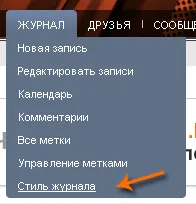
Ajustați titlul de setări și subtitlul revistei sub numele și descrierea blogului. Headline prietenii-pot fi lăsate ca atare.
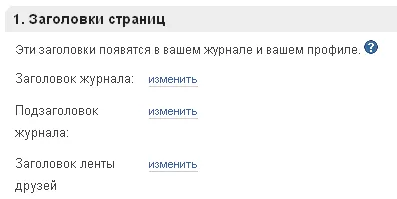
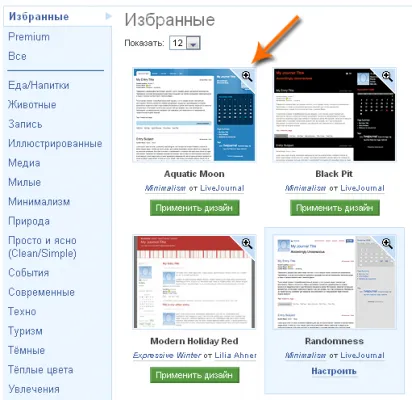
După ce ați ales un blog de design, folosind pentru a alege un aspect, puteți alege aspectul, adică, modul în care va fi amplasat pe blog coloana laterală și cât de mulți dintre ei vor. locație clasică - o coloană laterală spre dreapta sau spre stânga.
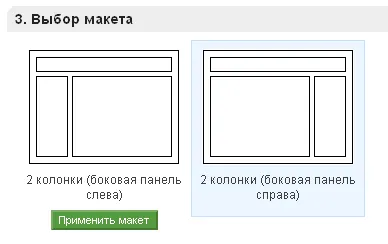
Design personalizabil "Live Journal"
După finalizarea setărilor de bază, faceți clic pe Personalizați aspectul selectat, în colțul din dreapta jos. Aceasta deschide o pagină de unde puteți personaliza stilul blogului.
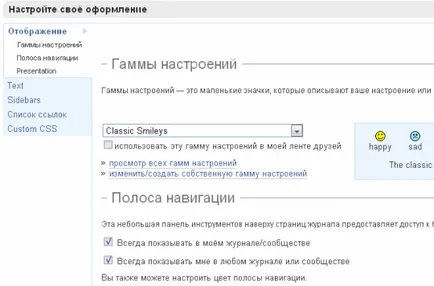
Considerăm că cele mai importante setări.
1. sentiment Gamma - se presupune că blogger-ul poate indica starea de spirit a scris postul. În blogging-ul profesional nu este blocat, blogger și astfel poate exprima starea lor de spirit prin intermediul textului.
Prin urmare, dacă vă place ideea de starea de spirit si tema blogului, de exemplu, „divertisment“, le puteți utiliza. Dar, dacă blog-ul dvs. subiect este gravă, cum ar fi „piețele valutare“, este mai bine să le dezactivați cu totul. Pentru a face acest lucru, selectați (Fără) în lista verticală.
2. Navigare Band - debifați opțiunea Afișează întotdeauna în revista mea / comunitate pentru utilizatorii neînregistrați nu ilustrează panoul superior LiveJournal. care indică în mod clar afilierea blogului dvs. la blogohosting și distrage atenția cititorului.
Dacă nu debifați caseta de selectare specificată, panoul Livejournal superior va fi vizibil numai pentru tine.
3. Limba - asigurați-vă că pentru a selecta limba în care scrie, de exemplu, rusă. Când faceți acest lucru, unele elemente ale stilului vizual blogului dvs. va fi tradus automat în limba specificată.
4. Text - făcând clic pe tab-ul, în colțul din stânga puteți personaliza etichetele în blog. Dacă nu știi cum să traducă inscripția, și în ce loc este vizibil pe blog-ul dvs., mai bine lăsați-o așa, în caz contrar puteți traduce greșit și induce în eroare cititorii.
5. Sticky post-(Mesaj important) - de fapt, acest lucru nu este un post, și text sau HTML-cod pe care îl puteți introduce în setările de șablon. Acesta va fi afișat în partea de sus, sub titlul blogului.
sub rezerva 6. post-Sticky (Subiect mesaj important) - este titlul postului Sticky. Dacă nu aveți nevoie de acest titlu, se introduce un spațiu în câmpul specificat.
7. Sidebar (bara laterală) - în această filă puteți configura elementele de bara laterală a blog-ul. În „Live Journal“, prevede următoarele elemente.
Profile (Profil) - în această casetă arată Userpic dvs., porecla si yuzerhed (mormoloc). Dacă acest profil este deja construit în stilul de design pentru a duplica elementul în bara laterală nu este necesară.
Text personalizat (Text personalizat) - afiseaza text la intamplare sau HTML-cod, care este stabilit în setările de stil vizual.
Afișarea tag-uri în bara laterală (afișare de etichete în bara laterală) - Această setare reglează afișarea tag-uri de pe bara laterală a blogului. Ca și în „live Journal“ nici o coloană, puteți aranja etichetele în maniera de coloane prin punerea acest parametru la listă (List). Utilizați o cantitate mică de tag-uri, nu mai mult de 15-20, atunci blog-ul dvs. va arata mai profesional.
8. Lista de referințe - pe această filă puteți adăuga până la 30 de link-uri, care vor fi vizibile, în funcție de setările blogului.
9. CSS personalizate (CSS personalizate) - pe această filă puteți adăuga propriul dvs., stilurile CSS (foi de stil în cascadă, folosite pentru web design) sau de a le conecta la o sursă externă.
înregistrări similare
- Un mod simplu de a insera cum audio de pe un site WordPress

- NQhost - jet VPS / VDS hosting pentru profesioniști

- Instalați WordPress hosting
